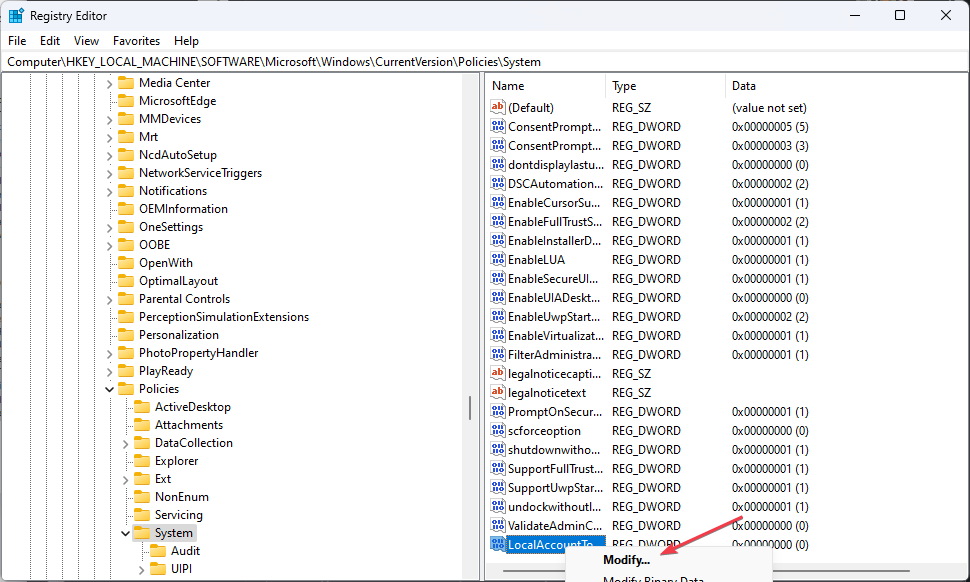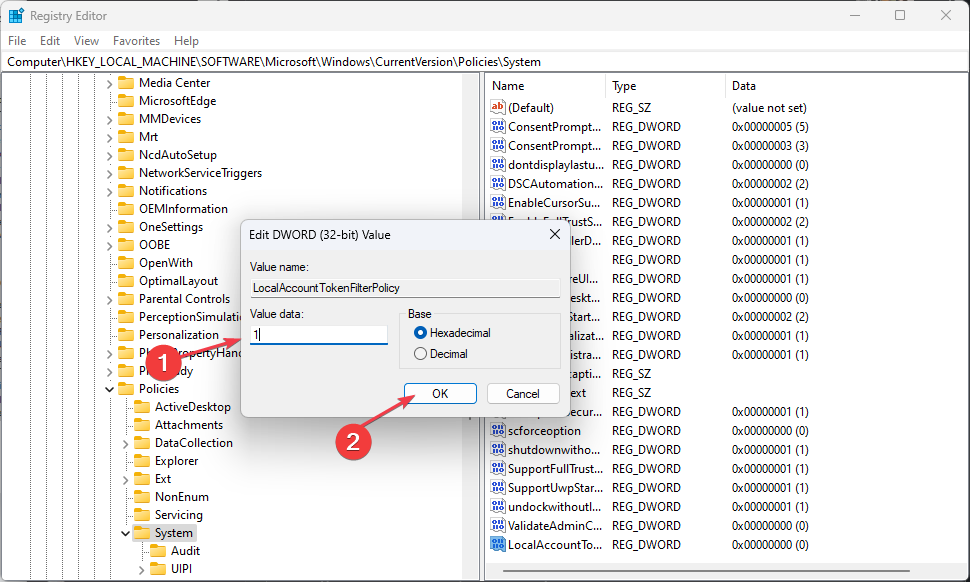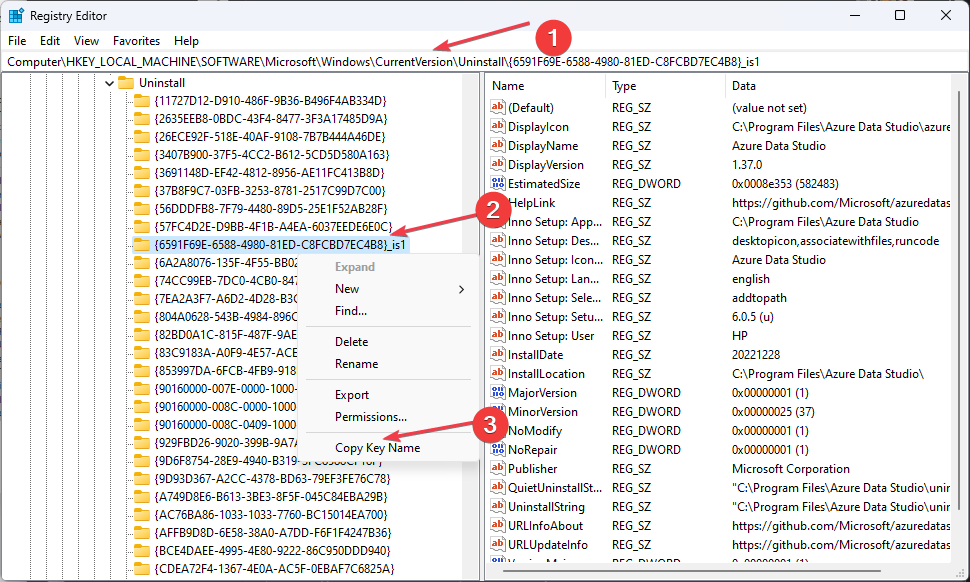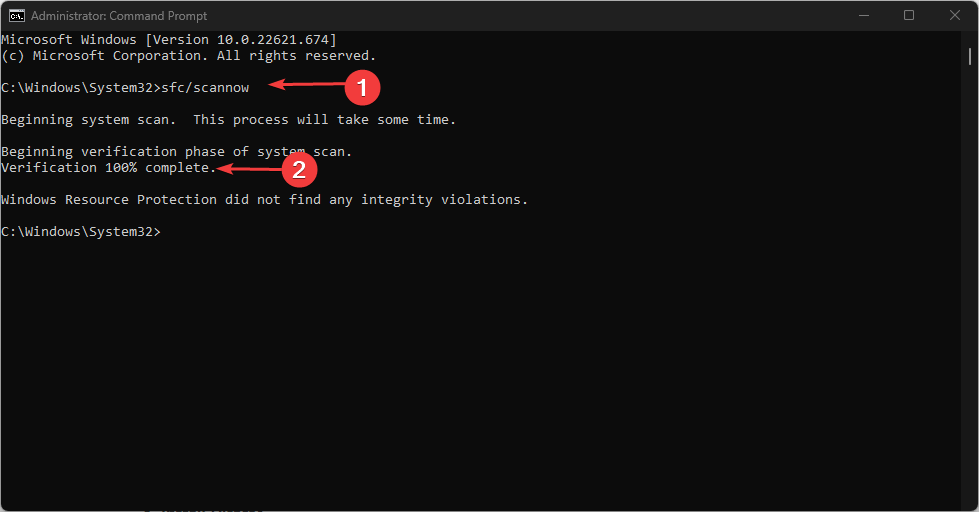许多Windows用户抱怨无法安装程序或利用管理权限。该问题通常伴随着文件系统错误 (-1073741819),指示用户访问问题。
因此,用户会受到有关解决错误代码 (-1073741819) 的问题的困扰。因此,本指南将概述在 Windows PC 上解决问题的步骤。
什么是错误级别 1073741819?
- 这称为访问冲突错误。
- 当程序尝试访问它无权访问的内存时,就会发生这种情况。
- 如果用户帐户控制设置的注册表值和项由于某种原因而更改或丢失,则可能会导致发生错误。
- 如果系统文件损坏或泄露,则可能会发生这种情况,从而提示文件系统错误。
我们有一个关于管理员访问被拒绝错误消息的全面指南,以及在计算机上修复它的方法。
如何修复文件系统错误 (-1073741819)?
在尝试任何高级故障排除步骤之前,我们建议您遵守以下初步检查:
- 重新启动计算机以修复可能导致错误的临时问题和故障。
- 更新设备驱动程序并安装 Windows 操作系统的最新更新,以解决影响它的错误和问题。
- 尝试使用内置的Windows实用程序检查磁盘(chkdsk)来扫描和修复与磁盘相关的问题。
- 如果在运行特定程序时发生错误,请尝试重新安装或更新该应用程序。
如果文件系统错误代码 (-1073741819) 仍然存在,请尝试这些高级步骤。
1. 远程禁用 UAC 并卸载赛门铁克
- 按 + 键打开“运行”对话框,键入 regedit,然后按打开注册表编辑器。WindowsREnter
- 找到并单击以下注册表子项:
HKEY_LOCAL_MACHINE\SOFTWARE\Microsoft\Windows\CurrentVersion\Policies\System
- 如果 LocalAccountTokenFilterPolicy 注册表项不存在,请转到“编辑”菜单,选择“新建”,然后从上下文菜单中选择“DWORD 值”。
- 键入 LocalAccountTokenFilterPolicy,然后按 。Enter
- 右键单击“本地帐户令牌筛选策略”,然后从下拉菜单中选择“修改”。

- 在“数值数据”框中,键入 1,然后选择“确定”以保存更改。

- 退出注册表编辑器。
- 按 + 键打开“运行”对话框,键入 regedit,然后按打开注册表编辑器。WindowsREnter
- 导航到以下位置:
HKEY_LOCAL_MACHINE\SOFTWARE\Microsoft\Windows\CurrentVersion\Uninstall\ - 检查左窗格中的卸载子项,然后检查右窗格中的值以查找赛门铁克端点保护的卸载密钥。

- 复制卸载项并关闭注册表编辑器。
- 按 + 键打开“运行”对话框,键入 cmd,然后按 。WindowsREnter
- 键入以下内容,然后按 运行命令:Enter
msiexec /X {product uninstall key}
许多用户已确认通过远程禁用用户访问控制并卸载 Symantec Endpoint Protection 来修复文件系统错误 (-1073741819)。
2. 运行 SFC 扫描
- 左键单击“开始”按钮,键入“命令提示符”,然后单击“以管理员身份运行”选项。
- 在“用户帐户控制”提示上单击“是”。
- 键入以下内容并按 :Enter
sfc /scannow
- 重新启动PC并检查错误是否仍然存在。
运行SFC扫描将检测并修复损坏的系统文件,从而导致系统提示错误。你可能对我们的文章感兴趣,如果它在你的电脑上不起作用,请修复以管理员身份运行的选项。
上述解决方案将帮助您解决Windows计算机上的文件系统错误(-1073741819)。
© 版权声明
文章版权归作者所有,未经允许请勿转载。